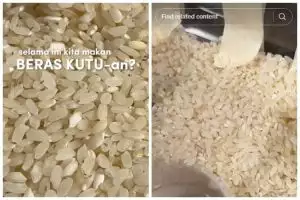Brilio.net - Semakin hari teknologi yang diterapkan di smartphone kian canggih. Beberapa produsen bahkan saling saing untuk mengeluarkan tipe terbaru dengan teknologi tercanggih secepat mungkin. Nggak heran jika sekarang tiap beberapa bulan sekali, muncul lagi produk smartphone baru.
Salah satu yang jadi daya tarik pengguna tentu saja kecanggihan kamera. Tak bisa dipungkiri, zaman sekarang tingkat kenarsisan seseorang sangatlah tinggi. Dikit-dikit foto, dikit-dikit rekam, dikit-dikit upload. Namun sayangnya, belum ada kesadaran bagi penggunanya untuk mencadangkan file foto dan video yang ada di handphone. Sebab jika tidak dicadangkan, bisa saja file tersebut tiba-tiba terhapus dan tidak ada cadangannya.
Tapi kalau memang belum sempat di-backup, kamu nggak perlu panik terlebih dahulu. Sebab kini ada berbagai cara untuk mengembalikan foto dan video yang sempat terhapus dari galeri. Salah satunya adalah dengan menggunakan aplikasi pihak ketiga.
Yuk, cek cara mengembalikannya seperti brilio.net lansir dari liputan6.com, Selasa (12/11).
1. EaseUs MobiSaver for Android.
foto: pixabay.com
Apabila kamu ingin mengembalikan video yang terhapus dari perangkat Android kamu, kamu bisa menggunakan EaseUS MobiSaver for Android versi komputer untuk menyelesaikan permasalahan ini.
Cara mengoperasikan aplikasi ini cukup mudah. Instal dan operasikan EaseUS MobiSaver untuk Android ini dan hubungkan perangkat Android kamu ke komputer dengan kabel USB. Kemudian klik tombol ‘Start’ untuk memulai menghubungkan perangkat tersebut. Pastikan untuk Android kamu telah di-rooting sebelum melakukan pemulihan.
Selanjutnya, scan perangkat Android kamu untuk menemukan data atau video yang hilang. Setelah terhubung dengan handphone Android, aplikasi akan memindai perangkat untuk menemukan semua data atau video yang hilang. Kamu bisa dengan mudah menemukan foro, video, pesan teks, dan data lainnya yang kamu inginkan untuk kembali.
Setelah itu, pratinjau dan transfer data dari Android ke komputer kamu. Pratinjau semua file yang ditemukan satu per satu lalu pilih data yang ingin kamu kembalikan. Klik tombol ‘Recover’ untuk mentransfer dan mengembalikan data yang dipilih ke komputer. Terakhir, simpan video atau data lainnya yang sudah kamu pilih untuk dikembalikan.
2. Dr. Fone.
foto: pixabay.com
Aplikasi selanjutnya yang bisa mengembalikan data atau video yang terhapus adalah aplikasi Dr.Fone. Melalui aplikasi ini kamu bisa sekaligus mengembalikan atau melakukan unlock sim, root, menghapus lock screen, menghapus data, dan lain sebagainya.
Aplikasi ini berbayar. Namun, kamu bisa tetap menggunakannya secara gratis dengan mencobanya beberapa saat. Berikut cara mudah yang bisa kamu lakukan.
Pertama, download terlebih dahulu aplikasi Dr.Fone dan install di komputer. Kemudian hubungkan perangkat Android kamu ke komputer. Aplikasi ini akan otomatis melakukan identifikasi perangkat.
Kalau aplikasi tidak bekerja secara otomatis, kamu bisa mengaktifkan mode ‘Developer Option dan USB Debugging’. Nantinya akan muncul tipe file yang bisa dikembalikan. Ketika proses scan berlangsung, data akan terlihat lebih khusus, baik itu delete files atau all files.
Perangkat akan me-restart dan masuk dalam proses pengembalian file. Ketika proses restart selesai, maka proses scan akan dimulai. Setelah itu, kamu bisa memilih data dan menampilkan preview lalu file dan klik restore.
3. FonePaw Android Data Recovery.
foto: pixabay.com
Aplikasi selanjutnya yang bisa digunakan oleh berbagai perangkat Android adalah FonePaw Android Data Recovery. Cara menggunakan aplikasi ini tidak jauh berbeda dengan cara sebelumnya.
Langkah-langkah menggunakan aplikasi ini pertama harus mendownload di komputer dan install setelahnya. Hubungkan perangkat Android kamu ke komputer.
Selanjutnya, pilih jenis data yang ingin dikembalikan. Centang pilihan yang akan dikembalikan, termasuk video. Ya, aplikasi ini mampu memberikan banyak pilihan data yang bisa dikembalikan seperti foto, video, dan galeri lainnya. Setelah itu, klik ‘Next’ dan tunggu hingga aplikasi selesai bekerja.